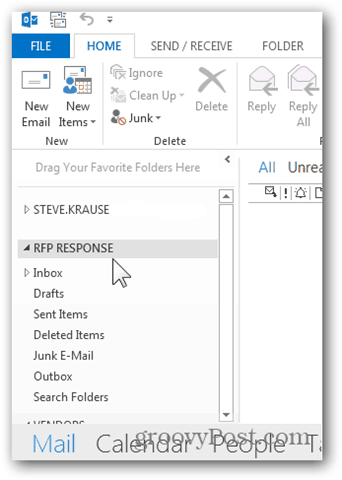Ako pridať ďalšiu poštovú schránku v programe Outlook 2013
Microsoft Office Výhľad / / March 16, 2020
Posledná aktualizácia dňa

Pridanie ďalšej poštovej schránky v programe Outlook 2013 je veľmi podobné postupu v predchádzajúcich verziách programu Outlook, ale nie úplne rovnaké. Tu je návod, ako to urobiť.
Pridanie ďalšej poštovej schránky v programe Outlook 2013 je veľmi podobné procesu pre Outlook 2010, Outlook 2007 a Outlook 2016. Nainštaloval som si aplikáciu Outlook 2013 a potrebujem pridať ďalšiu poštovú schránku, takže si myslím, že urobím niekoľko snímok obrazovky a ukážem vám nový postup.
Ako pridať ďalšiu poštovú schránku do programu Outlook 2013
1. Otvorte program Outlook 2013 a kliknite na položku Súbor.
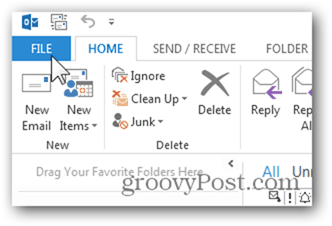
2. Kliknite na položku Informácie, Nastavenia účtu, Nastavenia účtu.

3. Zvýraznite svoj aktuálny e-mailový účet a kliknite na Zmeniť.
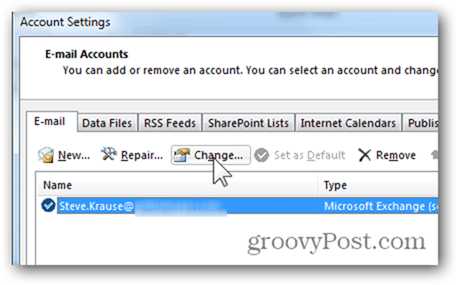
4. Malo by sa zobraziť okno nastavení servera, kliknite na tlačidlo Ďalšie nastavenia.
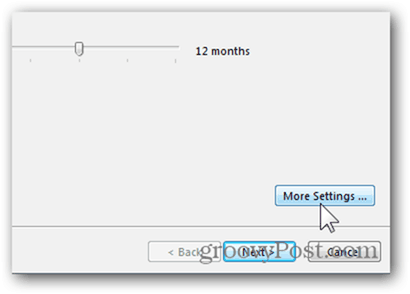
5. Kliknite na kartu Spresnenie a potom na tlačidlo Pridať.
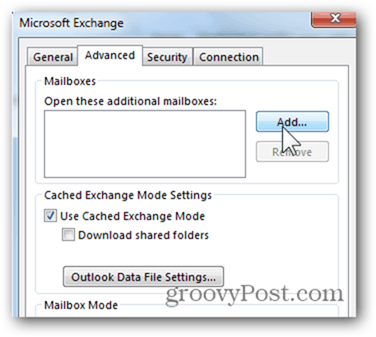
6. Zadajte názov ďalšej / druhej poštovej schránky, ktorú chcete pridať, a kliknite na tlačidlo OK. V mojom príklade pridávam zdieľanú poštovú schránku, ktorú používame na odpovede RFP.
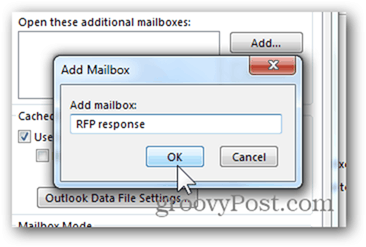
7. Potvrďte, že server vyriešil novú poštovú schránku a uložte ju kliknutím na tlačidlo OK.

8. Tu sme späť na obrazovke Nastavenia servera. Kliknite na Ďalej.
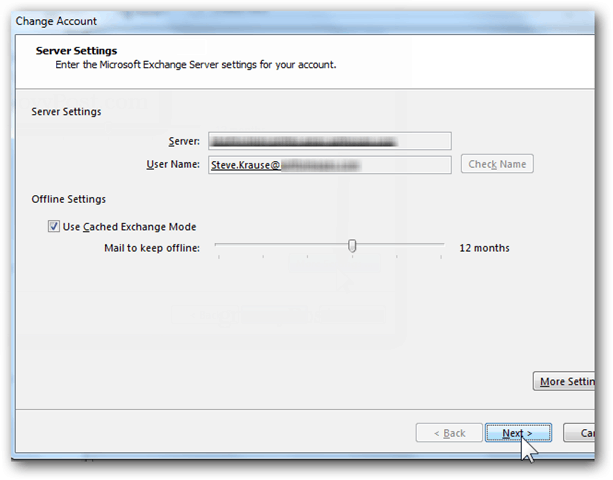
9. Kliknite na tlačidlo Dokončiť.
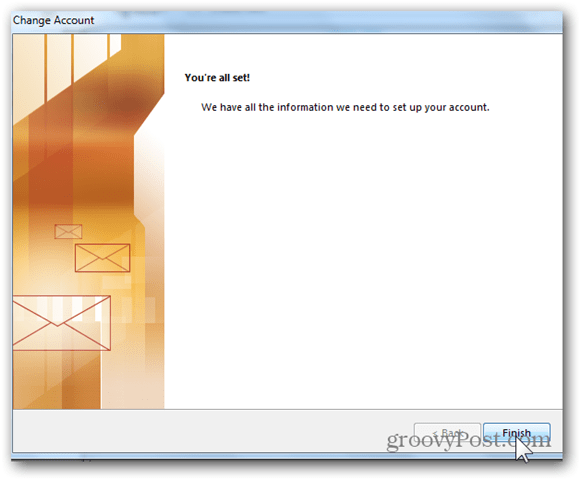
10. Na stránke Nastavenia účtov kliknite na tlačidlo Zavrieť.
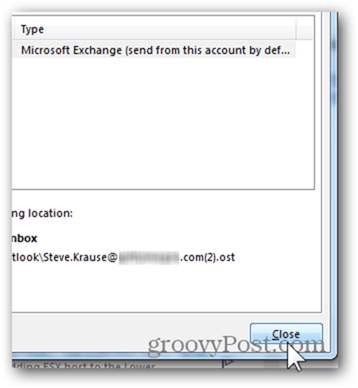
11. Vaša nová doplnková poštová schránka by mala byť uvedená vo vašom hlavnom účte alebo v súboroch PST, ak ste si už účet pridali.